¿Sabíais que Jotform os podrá enviar emails resumen de los envíos que habéis recibido? Ahora con los Emails de Resumen, seréis capaces de monitorear y gestionar información relevante sobre los envíos que recibís periódicamente en un único mail. La información más importante a la que tendréis acceso son el número de envíos, gráficos de campos solicitados, y los detalles de campos seleccionados.
Los Emails Resumen fueron creados originariamente como una integración, pero actualmente, Jotform ha decidido crear esta característica como propia. Veamos las diferentes maneras que podéis acceder a los Emails Resumen:
Desde la Página de Mis Formularios
1. Cuando estáis en Mis Formularios, abrid el menú desplegable y clicar en Mis Reportes.
2. Seleccionad en Crear Reporte y clicad en la casilla de Emails Resumen.
3. Estableced los ajustes del Resumen y clicad en Siguiente.
Antes de pasar al siguiente paso, hablemos sobre algunos de los ajustes del email:
- Puedes enviar tus Emails Resumen hasta a diez personas.
- Pero si estás en el plan Inicial, puedes únicamente enviar los Emails Resumen a una persona.
4. Ahora puedes seleccionar los formularios que queráis tener en vuestro Email de Resumen. Clicad en Siguiente una vez lo tengáis listo.
Una vez clicáis en siguiente, veréis un email ejemplo. Si queréis cambiar su configuración después de ver el ejemplo, clicad en el icono de la herramienta a la derecha. Si queréis añadir más formularios, clicad en Añadir Formularios en el botón a la izquierda. Revisad Cómo Personalizar vuestros Emails Resumen para saber más sobre los ajustes de los Emails Resumen.
Podéis incluso enviar un Email Test para aseguraros de que todo está correctamente.
5. Una vez configuréis todo a vuestro gusto, clicad en Crear Resumen. Veréis otra pestaña emergente confirmando los receptores, formularios, y la frecuencia de los mails. Si todo está como queréis, haced clic en Crear Resumen una vez más. ¡Y ya estaría todo listo!
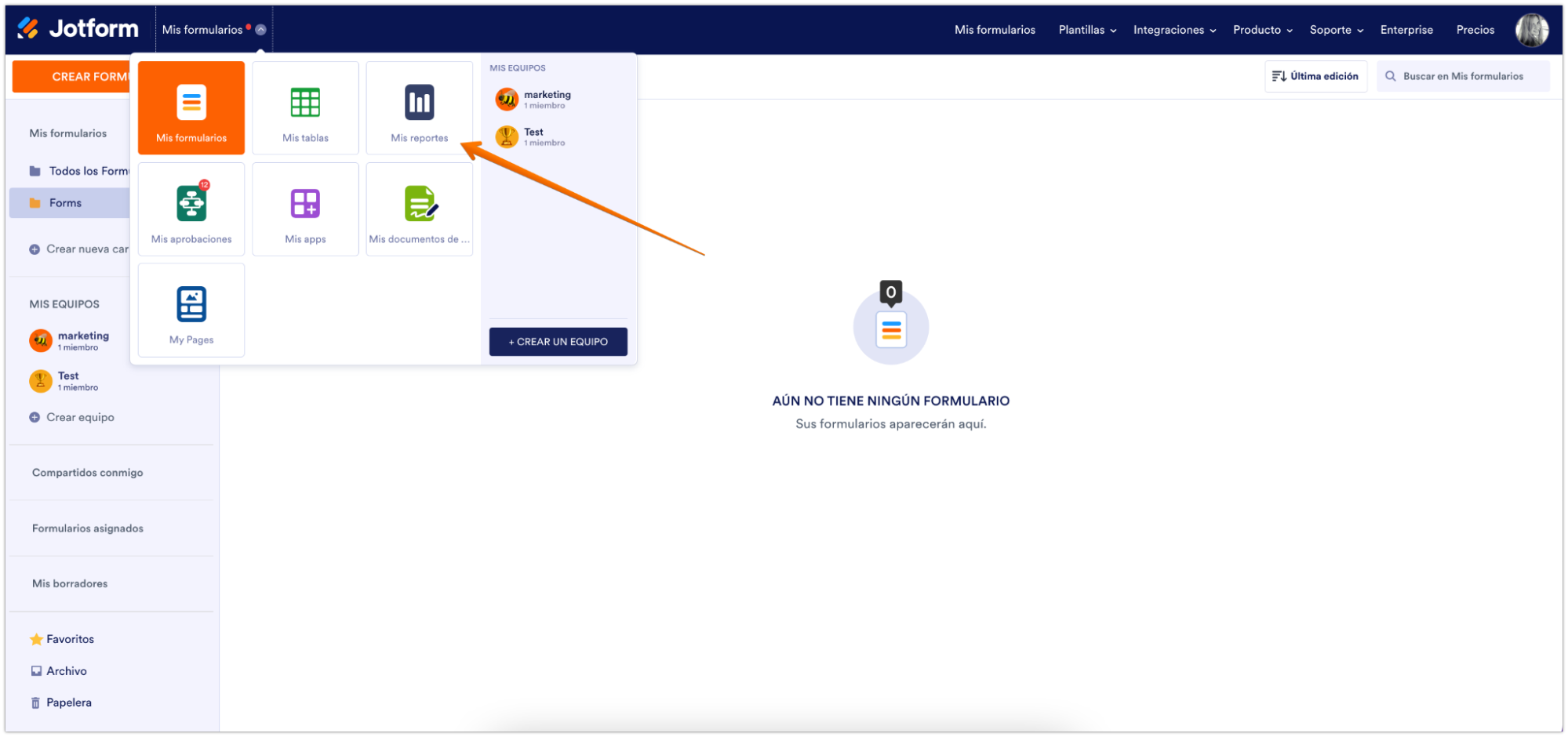
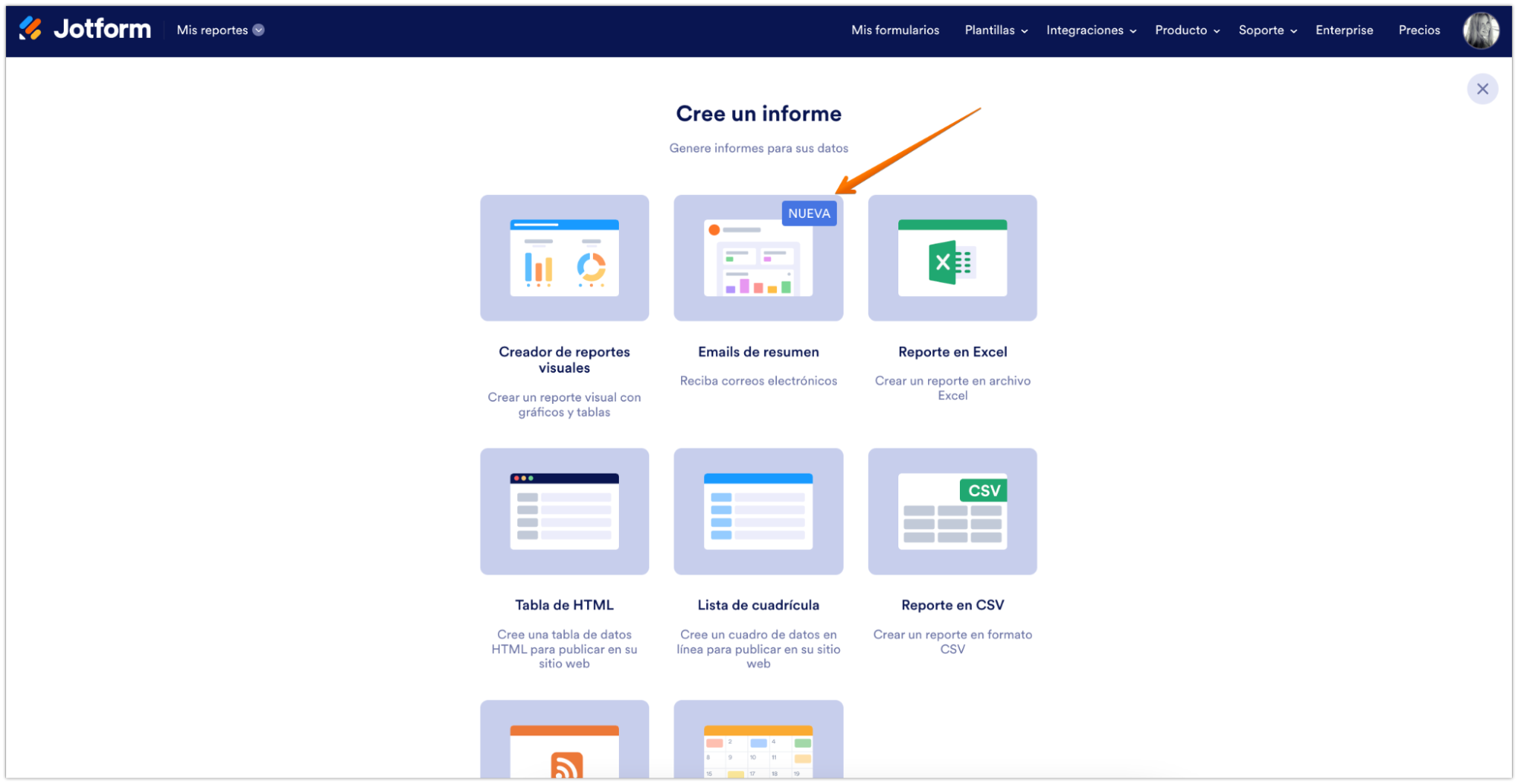
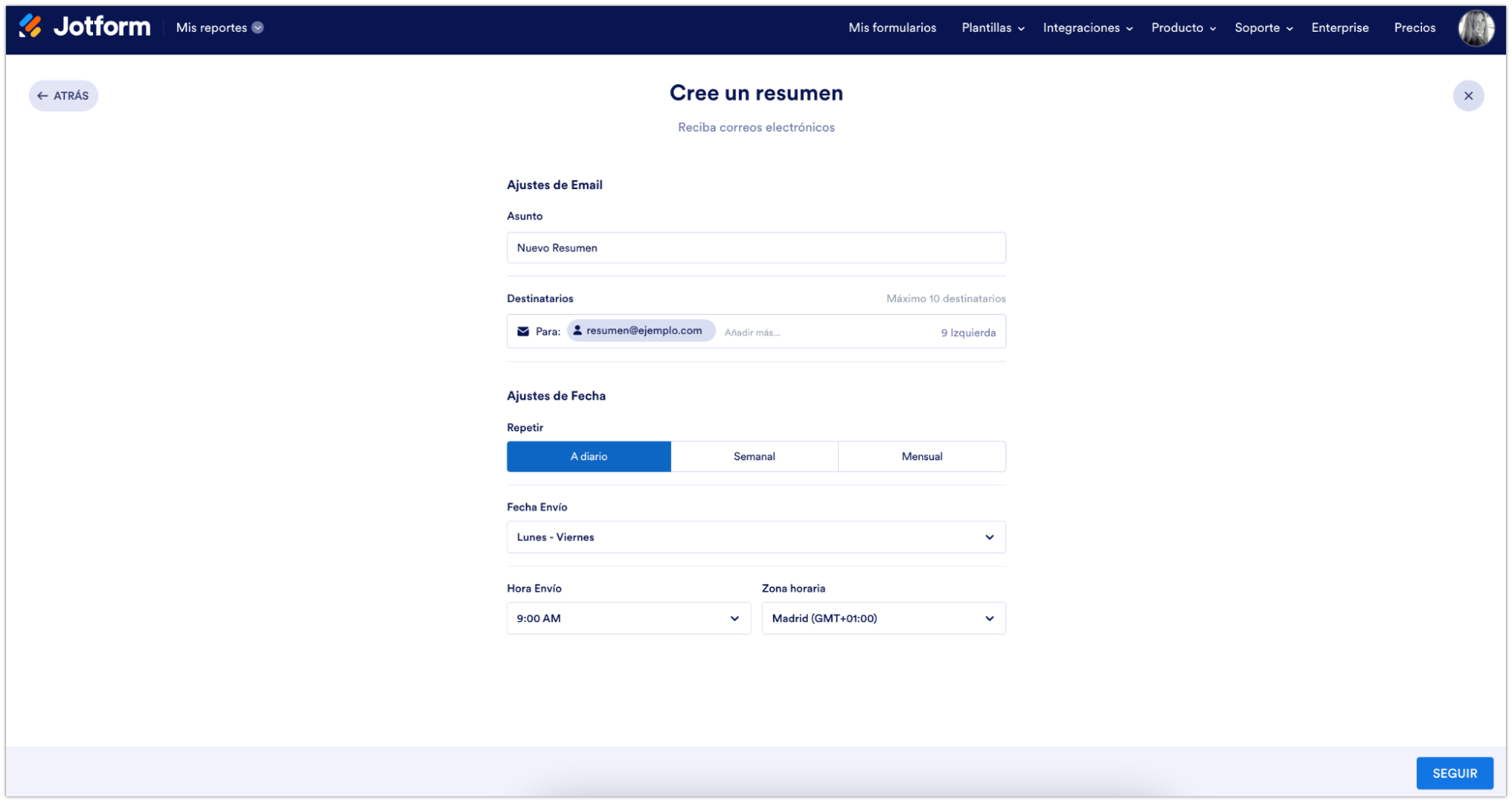
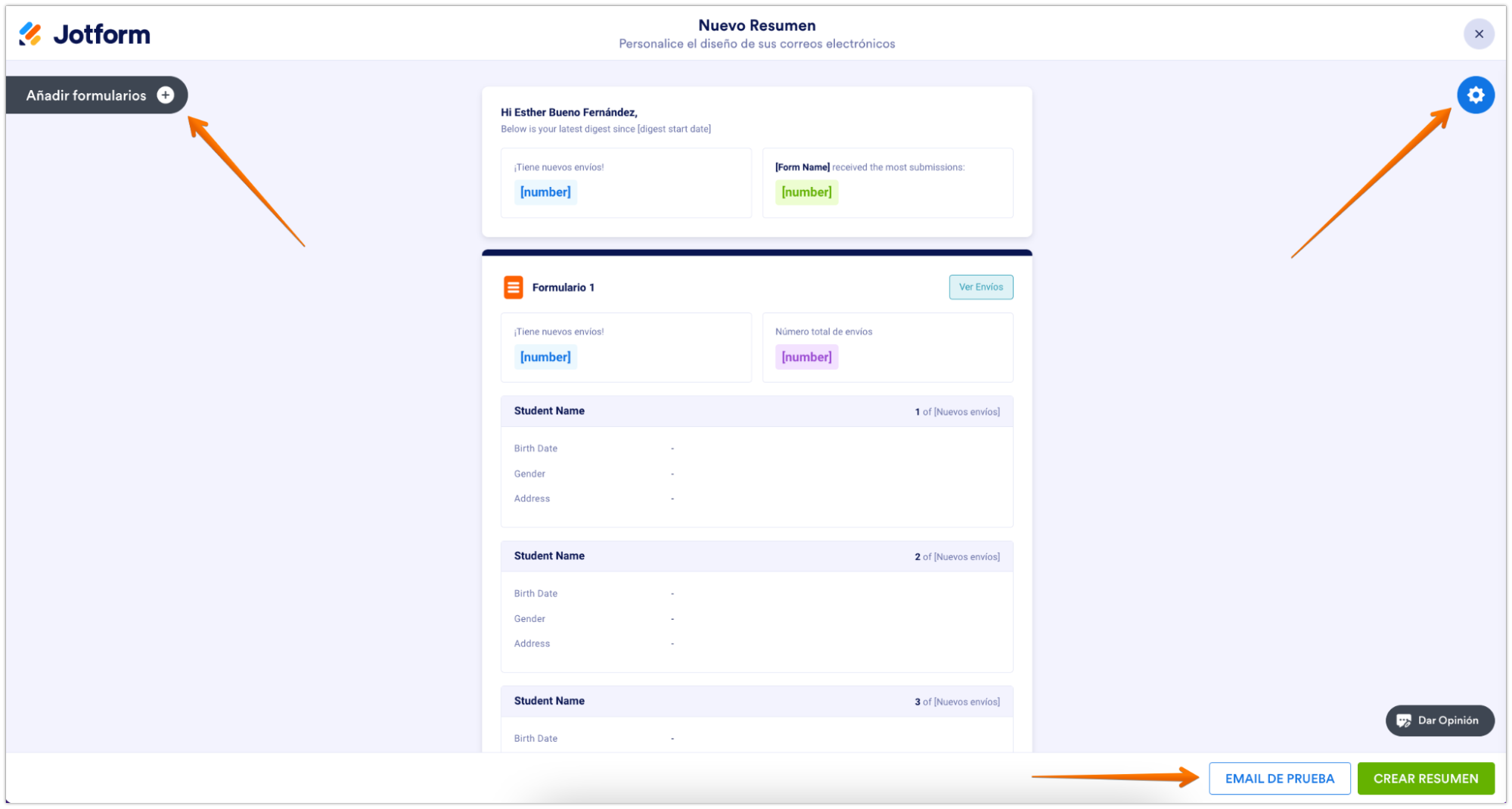
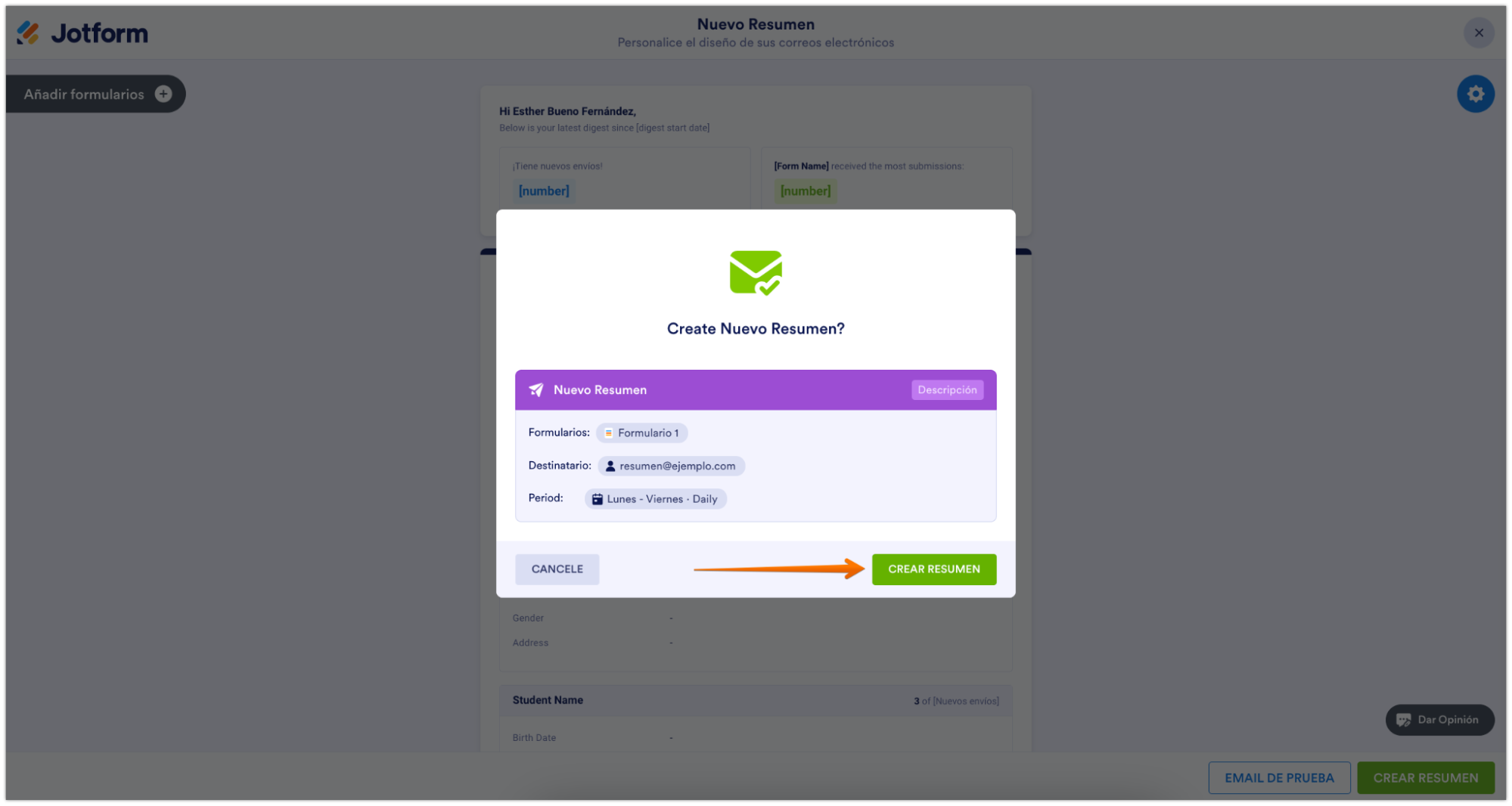
Enviar Comentario: